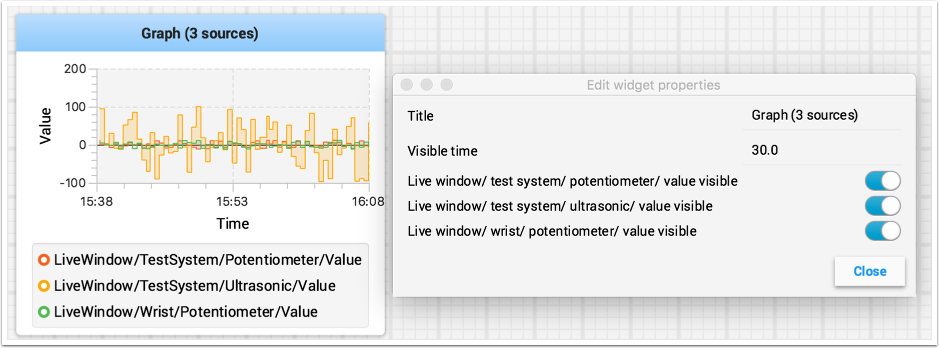使用图像
With Shuffleboard you can graph numeric values over time. Graphs are very useful to see how sensor or motor values are changing as your robot is operating. For example the sensor value can be graphed in a PID loop to see how it is responding during tuning.
要创建图形,选择一个数值,右键单击标题,选择“显示为…”,然后选择“图形”
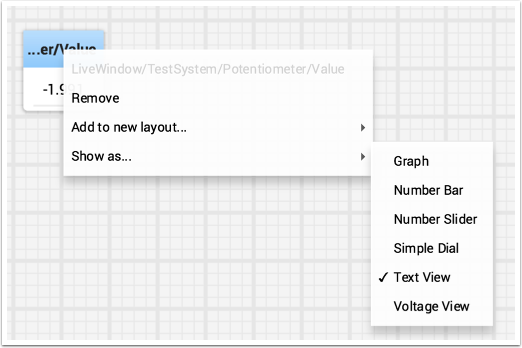
图像小部件显示您选择的值的线图。它将自动设置比例,图形将显示的默认时间间隔将为30秒。您可以在图的设置中更改这一点(见下面)。
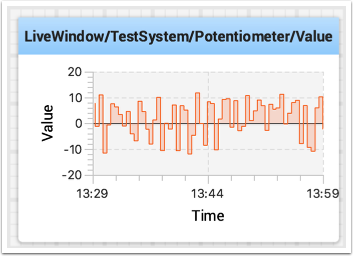
添加额外数值
对于相关值,通常需要在同一图表上显示多个值。为此,只需从 NetworkTables 源视图(Shuffleboard 窗口的左侧)拖动其他值并将其放到图表上,该值将如下所示添加。您可以继续将其他值拖到图形上。
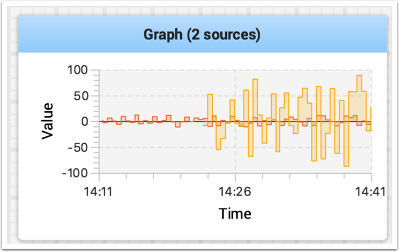
如果图例没有如下图所示显示,您可以垂直调整图形的大小以查看图例。图例显示了情节中使用的所有来源。
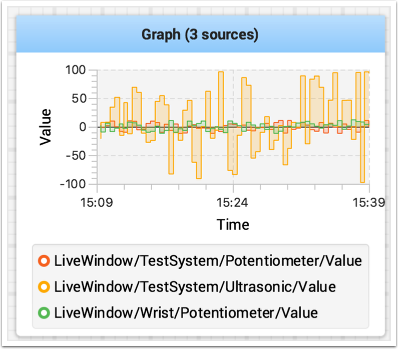
设置图像性质
您可以通过更改图像小部件属性中的“可见时间”来设置在图像中显示的秒数。要访问属性,右键单击图形并选择“Edit properties”。
除了设置可见时间之外,图还可以通过打开和关闭属性窗口中显示的每个源的开关,有选择地打开和关闭源(见下文)。